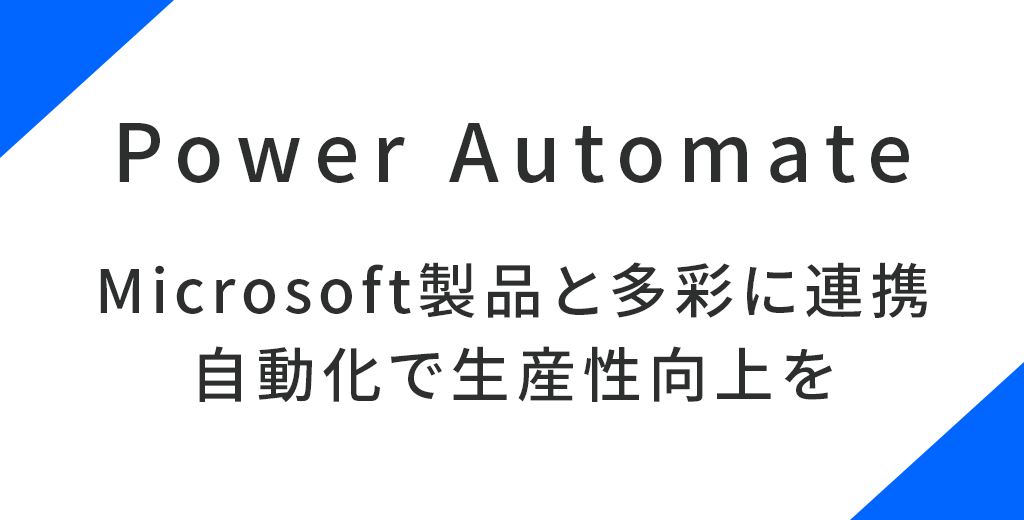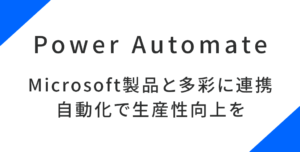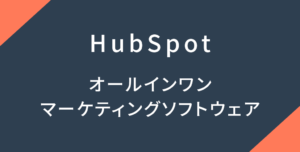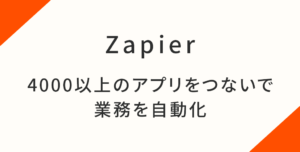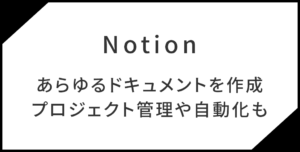こんにちは、ウェブディレクターの清水です。
今回はMicrosoft製のオートメーションツール、Power Automate(パワーオートメイト)をご紹介します。
ノーコード、ローコードで業務の自動化が可能なサービスです。
Microsoft 365のユーザーなら、サブスクリプションに一部の制限を除いて利用が可能ですので、ぜひ試してみて下さい。
Power Automateとは
Power Automate(パワーオートメイト)は、様々なウェブアプリケーションを連携させて、業務を自動化できるサービスでiPaaS(Integration Platform as a Service)のひとつです。
マイクロソフトが提供しているため、Officeをはじめ、マイクロソフト製品との連携がスムーズに行えるのは、もちろんですが、サードパーティー製のアプリとも連携が可能です。
連携できるアプリ・サービス・データは500以上!
ドラッグ&ドロップベースでシンプルな自動化ワークフローを作成できるほか、開発者が少ない労力で複雑なプログラムを作成することもできます。
Power Automateは生産性向上のための自動化システムを構築できるローコード/ノーコードツールと言えます。
Zapier同様、CRM、MA(マーケティングオートメーション)、SFA(Sales Force Automation / 営業支援ツール)といった用途や、マイクロソフト製品を連携させて社内承認フローの自動化なども行えます。
Power Automateは2016年に、旧称である「Microsoft Flow」としてスタートしました。
IFTTTやZapierに比べると後発ですが、Office製品との連携のしやすさやテンプレートの豊富さ、サードパーティーアプリとの連携数の多さもあり、使い勝手のよいツールだと思います。一方で、活用されていない企業も多いように思います。
また、単体利用だけではなく、Office製品を含むサブスクリプションプランのMicrosoft 365の「Business Standard」プランでしたら、単体で契約せずともPower Automateが利用できるため、ぜひ利用してみて下さい。
Power Automateでできること
概要
Power Automateには大きく分けて、デジタル プロセス オートメーション(DPA)と、ロボティック プロセス オートメーション(RPA)、ビジネス プロセス フロー(BPF)の3つの利用方法があります。
DPAが、複数のアプリを連携させて、業務フローを自動化させるのに対し、RPAはパソコンで行う反復作業をPower Automateに実行させるものになります。
RPAの方は、Power Automateのデスクトップ版アプリケーションを利用します。
BPFでは、アプリ間をつなげた自動化とは少し異なり、人が介在するワークフローの自動化です。社内の承認フローの自動化が分かりやすい事例かもしれません。
それぞれ紹介していきます。
デジタル プロセス オートメーションによる自動化の例
DPAでは、次のようなワークフローを実行することができます。
- Sharepointにファイルが追加されたら承認申請を作成してTeamsに通知
- Plannerのタスクのステータスが変更されたらTeamsに通知
- Teamsの返信を予約する
- TeamsのメッセージをOneNoteに保存する
- メールでメンションされたらTeamsに通知する
- Flowボタンを押したら現在地の天気を取得して通知する
- Twitterの特定のつぶやきがあったら通知する(*)
- 特定のメールに対して自動返信を行う
このほかにも、「あるデータを取得しJSON形式で保存し、サーバーに保存する」「Tweetの感情分析を行い結果をPower BIにプッシュする(*)」というオートメーションも作成できます。
テンプレートが豊富
ワークフローは、ゼロから作成できるほか、テンプレートを利用したり、それをカスタマイズする事もできます。
以下は、テンプレートの例です。
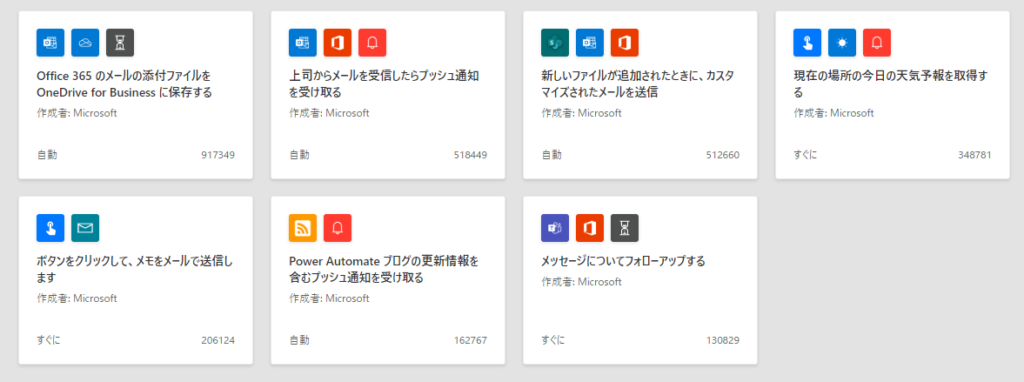
https://powerautomate.microsoft.com/ja-jp/templates/
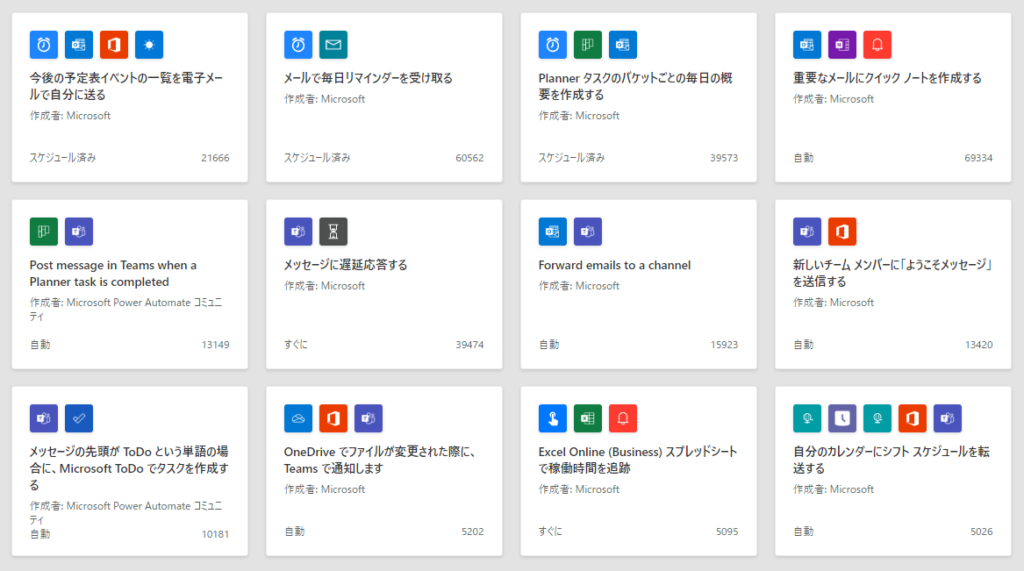
https://powerautomate.microsoft.com/ja-jp/templates/
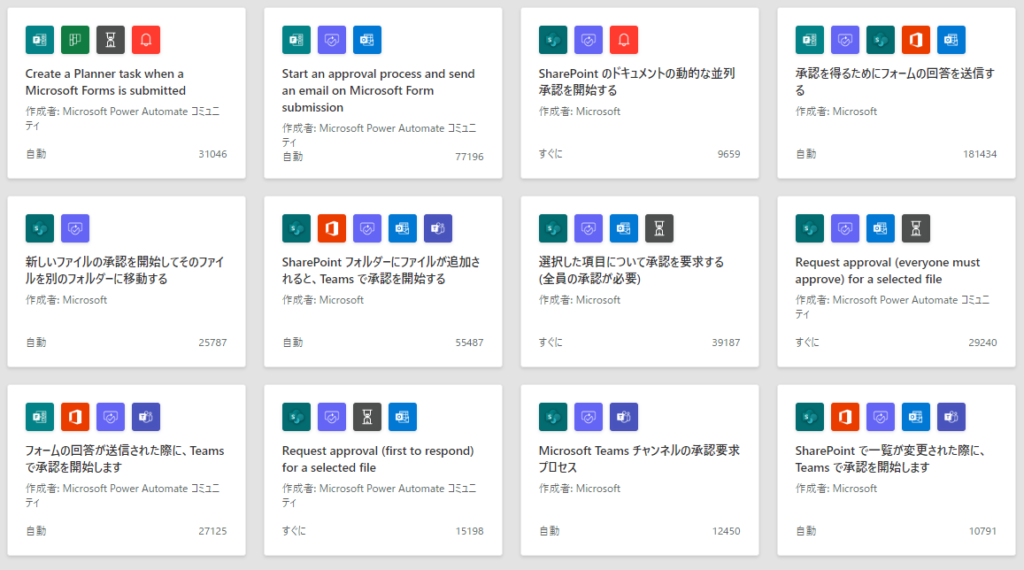
https://powerautomate.microsoft.com/ja-jp/templates/
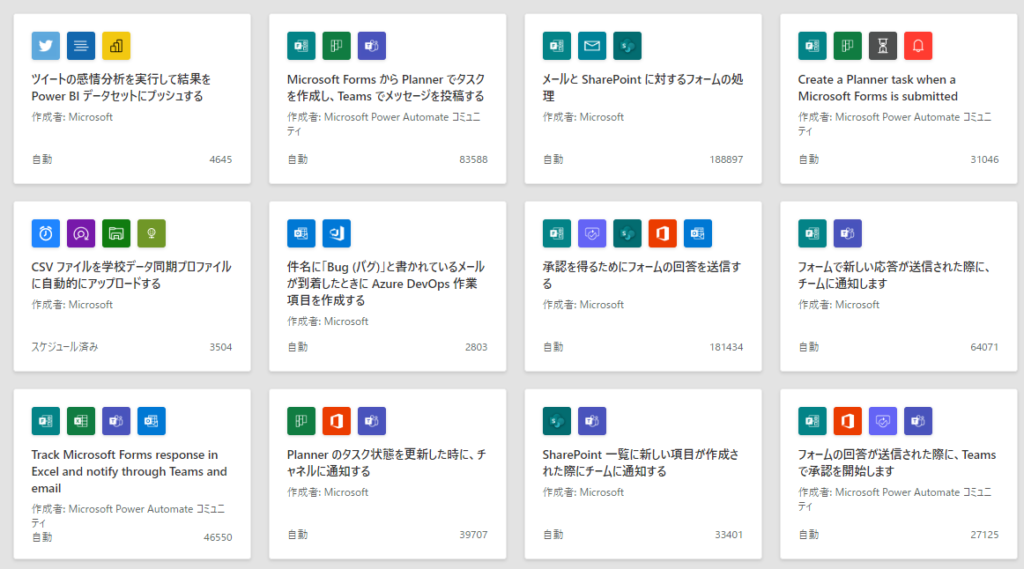
https://powerautomate.microsoft.com/ja-jp/templates/
ZapierもMicrosoft製品と連携できますが、Microsoft製品との連携においてはPower Automateの方が、多彩な連携が用意されています
ドラッグ&ドロップ形式のインターフェース
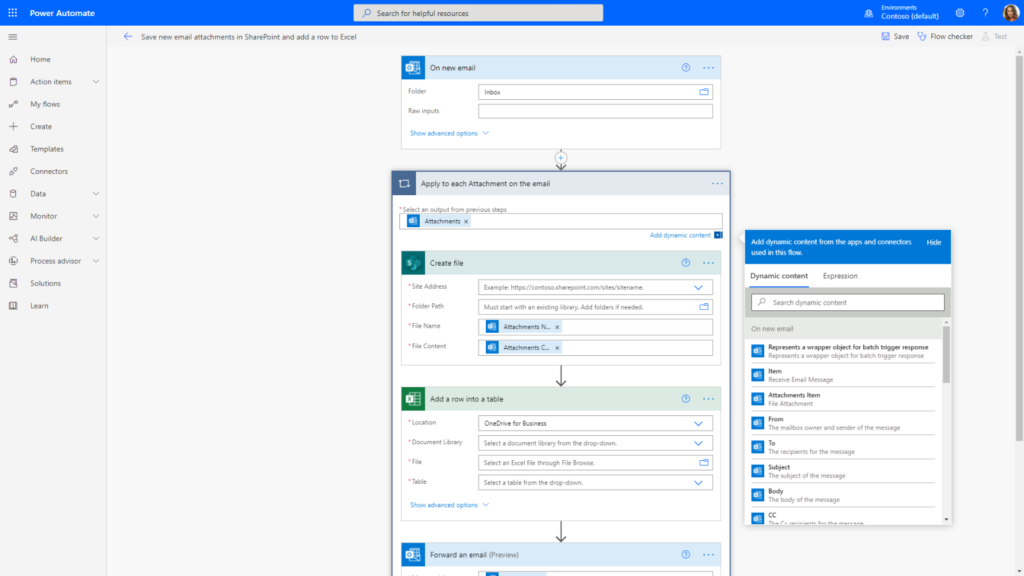
https://powerautomate.microsoft.com/ja-jp/digital-process-automation/
直感的に利用できるユーザーインターフェースでワークフローを作成できます。
決められたスケジュールや任意のタイミングで実行が可能
スケジュール登録し、任意のタイミングで繰り返し実行させたり、好きなタイミングで実行させることもできます。
この「好きなタイミング」についてもう少し解説します。
Power Automateのスマホアプリには「ボタン」が用意されており、そのボタンを押すだけでプログラムを動かせるフローも作れるんです。
これを利用すると、例えば、「ボタンを押したら、その場所の位置情報を取得してメールする」「ボタンを押したら、その場所の天気予報を取得する」といったような事ができます。
Power Automateのインターフェース上で作成できるフォームを利用すると、「ボタンを押したタイミングの時間と、フォームに入力された作業内容をExcelに書き込む」といった業務記録フローも作成できます。
ロボティック プロセス オートメーションによる自動化の例
デスクトップ版のアプリケーションを利用すると、パソコン上の反復作業をアプリに記憶させ、ボタン一つでその作業を実行させることができます。
面倒なコピー&ペーストや、Excel内での反復操作による集計作業などをPower Automateに任せる事ができます。
設定によってはより複雑な動作を自動化も可能です。
ビジネス プロセス フローによる自動化の例
冒頭でも述べましたが、ビジネス プロセス フローは、Power Automateのその他の自動化とは異なり、業務内容を標準化することを目的とした機能です。
例えば、顧客対応をする際に、対応のルールを作成し、それに基づき、スタッフに対応を行ってもらうとします。
しかし、ルールを作成しても、対応するのは人ですから、情報の入力忘れがあったり、承認漏れがあったり、とミスが発生することが考えられます。
このような一連の業務において、ミスをなくすために業務フローを統一化し、漏れがあった際に次のステップに進めなくしたり、次のステップに移行すると同時に担当者を変えたりする業務フロー作成に利用できます。
例えば以下のようなフローの作成ができます。
- リードから営業案件への営業プロセス
- 営業案件の営業プロセス
- サポート案件への電話のプロセス
この機能は、通常のワークフローとは異なり、データベースの定義などが必要になります。
私はまだこの機能を利用したことがないのですが、上手に活用することでかなりの生産性向上が見込めそうですね。
BPFについては、こちらの記事に詳しく解説されていましたのでご紹介いたします。
自動化ツールは、アイデア次第で活用の幅が広がりますので、テンプレートや事例をたくさんチェックして、できることをインプットすることで、アイデアがどんどん湧いてくるかと思います!